
Zastanawiasz się, jak sprawdzić, czy iPhone jest odblokowany? Kupiłeś ostatnio nowego iPhone'a dla siebie, a może dla kogoś innego w prezencie? A może odsprzedajesz swojego używanego iPhone'a lub rozważasz zmianę operatora? Może myślisz o podróży w inne miejsce i zastanawiasz się, czy możesz wymienić lokalną kartę SIM? Niezależnie od przypadku, możesz chcieć upewnić się, że Twój iPhone jest w stanie zaakceptować dowolną kartę SIM.
Istnieje wiele sposobów sprawdzenia, czy iPhone jest zablokowany dla określonego operatora, czy nie. Na początek zazwyczaj iPhone'y, które są sprzedawane i opłacone w całości od Apple, są odblokowane bez ograniczeń dotyczących karty SIM. Jeśli zamiast tego kupiłeś go w sklepie operatora, prawdopodobnie używasz zablokowanego iPhone'a. Oczywiście możesz to sprawdzić, zamieniając karty SIM i wypróbowując inną sieć, ale teraz jest łatwiejszy sposób na sprawdzenie ograniczeń karty SIM Twojego iPhone'a, jeśli takie istnieją.
Na szczęście nie musisz kontaktować się z operatorem ani wyjmować karty SIM z urządzenia, aby się dowiedzieć. W tym artykule omówimy dokładnie, jak sprawdzić, czy Twój iPhone jest odblokowany na karcie SIM w iOS 14.
Jak sprawdzić, czy iPhone jest odblokowany na karcie SIM przez iOS
Ta metoda sprawdzania blokady operatora została wprowadzona w najnowszej wersji systemu iOS. Dlatego przed rozpoczęciem procedury upewnij się, że na Twoim iPhonie działa system iOS 14 lub nowszy.
- Przejdź do „Ustawień” z ekranu głównego swojego iPhone'a.

- W menu ustawień przewiń w dół i dotknij „Ogólne”, jak pokazano na zrzucie ekranu poniżej.\
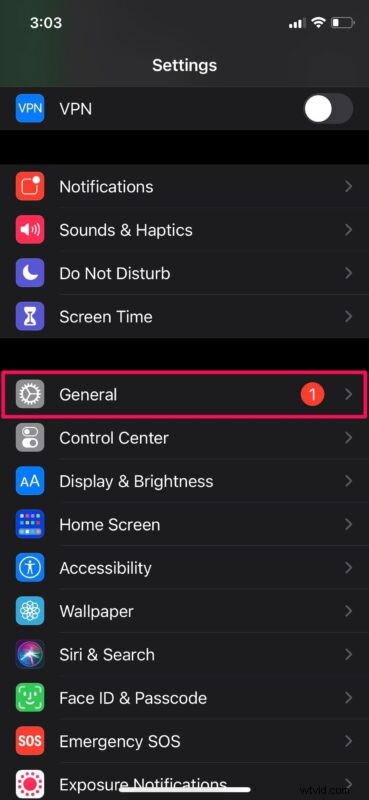
- Następnie przejdź do sekcji „O mnie”, dotykając pierwszej opcji w menu.
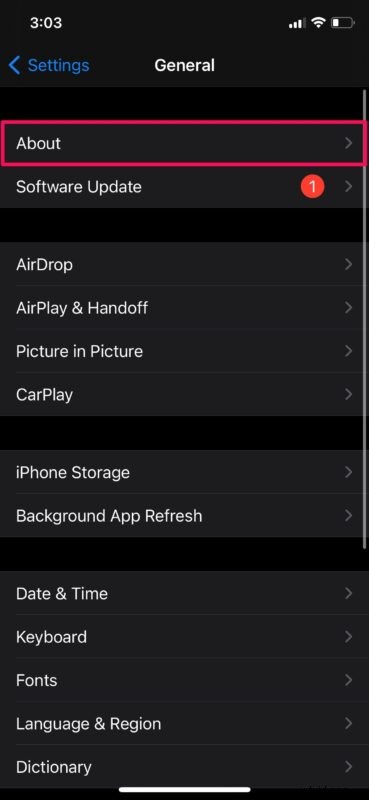
- Teraz przewiń w dół i poszukaj opcji „Blokada operatora” lub „Blokada dostawcy sieci”. Jeśli obok tego zobaczysz „Brak ograniczeń SIM”, oznacza to, że Twój iPhone jest w pełni odblokowany i może być używany z dowolnym wybranym operatorem. Jeśli nie, Twój iPhone jest nadal zablokowany dla określonego operatora.
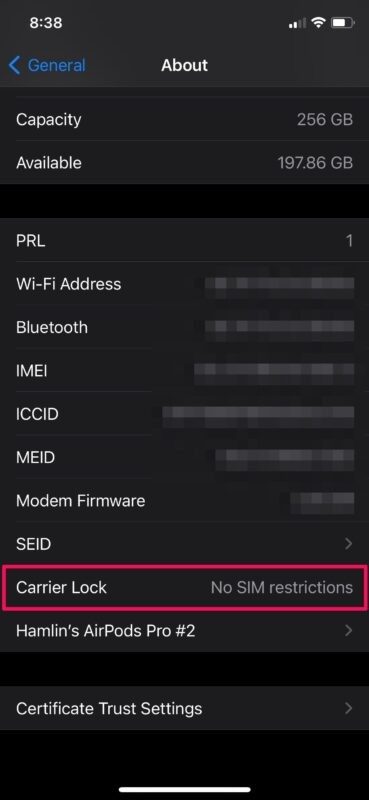
Proszę bardzo. Teraz nauczyłeś się prostego sposobu sprawdzania, czy Twój iPhone ma ograniczenia operatora.
Do tej pory właściciele iPhone'ów musieli skontaktować się ze swoimi operatorami, aby sprawdzić, czy ich urządzenie jest odblokowane. Alternatywną opcją była próba użycia karty SIM innego operatora lub skorzystanie z usług z wyszukiwaniem IMEI w celu ustalenia, czy urządzenie jest zablokowane, czy nie. Jak można się domyślić, opcje te nie są wygodne dla użytkownika. Ten nowy dodatek z pewnością ułatwia ludziom sprawdzanie ograniczeń karty SIM, ponieważ jest dostępny w aplikacji Ustawienia.
Jeśli szukasz używanego iPhone'a na rynku, rozważ tę metodę jako wygodny sposób na upewnienie się, że przypadkowo nie kupujesz zablokowanego iPhone'a od kogoś.
Inne sposoby sprawdzenia, czy używasz odblokowanego iPhone'a, czy nie, to sprawdzenie, czy zapłaciłeś pełną cenę za urządzenie. Jeśli nie zapłaciłeś w całości za iPhone'a lub masz umowę, najprawdopodobniej nie używasz odblokowanego iPhone'a.
Mamy nadzieję, że w łatwy sposób udało Ci się sprawdzić blokadę operatora na swoim iPhonie. Co myślisz o tej metodzie? Czy Twój iPhone jest fabrycznie odblokowany lub zablokowany w określonej sieci? Podziel się swoimi przemyśleniami i perspektywami w komentarzach.
